- Avaa Apple ID
- Ohita iCloud-aktivointilukko
- Doulci iCloud -lukitustyökalu
- Factory Unlock iPhone
- Ohita iPhone-pääsykoodi
- Nollaa iPhone-salasana
- Avaa Apple ID
- Avaa iPhone 8 / 8Plus
- iCloud-lukituksen poisto
- iCloud Unlock Deluxe
- iPhone Lukitse näyttö
- Avaa iPad
- Avaa iPhone SE
- Avaa Tmobile iPhone
- Poista Apple ID -salasana
2 tapaa hakkeroida/ohittaa näytön aika iPhonessa ilman salasanaa
 Päivitetty Lisa Ou / 06. syyskuuta 2021 16
Päivitetty Lisa Ou / 06. syyskuuta 2021 16Näytön aika on yksi seurantaominaisuus, jonka Apple esitteli iOS 12: ssa ja jota vanhemmat käyttävät pääasiassa lasten iOS -laitteiden ohjaamiseen ja rajoittamiseen. Näyttöajan kautta vanhemmat voivat helposti hallita aikaa, jonka lapset pelaavat, katsovat YouTube- tai Netflix -videoita, keskustelevat, selaavat sosiaalisia verkostoja ja paljon muuta.
Etsitkö tapa hakata näytön aikaa iPhonessa ja ohittaa nämä rajoitukset, etenkin ilman salasanaa?
Tämä viesti kertoo 2 tehokasta tapaa ohittaa näytön ajan. Olitpa vanhempi tai et, voit käyttää niitä hakkeroidaksesi näyttöaikaa iPhonessa tai iPadissa ja rikkoaksesi rajoituksia.
Huomaa, että jos tiedät ruutuajan salasanan, voit säätää suoraan erilaisia näyttöaika -asetuksia ja poistaa rajoitukset käytöstä tarpeen mukaan. Joten tämä viesti puhuu vain tilanteesta, jota et käytä"t tiedä tai unohda nykyinen salasana ja haluat silti hakata näytön aikaa iPhonessa.
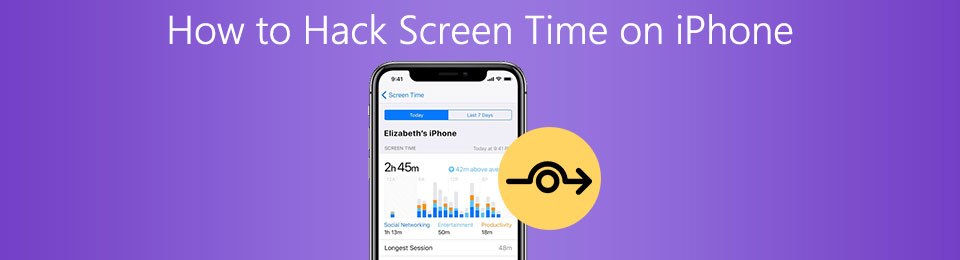

Opasluettelo
Osa 1. Tehdasasetusten palautus hakata näytön aika iPhone
Voit suorittaa tehdasasetusten palauttamisen ja yrittää hakkeroida näytön aikaa iPhonessa. Tämä osa opastaa sinua palauttamaan iOS -laitteen tehdasasetuksiin ja rikkomaan erilaisia näytön aikarajoja ja lapsilukkoa.
Vaihe 1Mene Asetukset -sovellus iPhonessa, valitse ja napauta general osiossa.
Vaihe 2Vieritä alas alaosaan löytääksesi asettaa uudelleen vaihtoehto. Napauta sitä päästäksesi Reset -pääkäyttöliittymään. Kun pääset perille, valitse Poista kaikki sisältö ja asetukset palauttaaksesi iPhonen tehdasasetukset. Sinun on annettava näytön lukituksen salasana vahvistaaksesi toimintasi, ei ruutuajan salasanaa.

Kun tehdasasetusten palautus on valmis, iPhone käynnistyy uudelleen ja kaikki sen sisältö poistetaan. Sen jälkeen voit käyttää iPhoneasi ja tarkistaa, onko nämä rajoitukset poistettu. Jos rajoitusrajat ovat edelleen olemassa, voit nollauksen jälkeen suoraan luo uusi Apple ID ohittaaksesi lapsilukon.
Osa 2. Ammattimainen tapa ohittaa näytön aikarajat
Jos olet unohtanut näyttöajan salasanan, voit luottaa ammattimaiseen työkaluun salasanan poistamiseen tai palauttamiseen ja käyttöajan palauttamiseen. Tässä suosittelemme voimakkaasti voimakkaita iOS-lukituksen poistaja jotta voit löytää Screen Time -salasanan takaisin.
FoneLab Auttaa avaamaan iPhone-näytön, poistaa Apple ID: n tai sen salasanan, poistaa näytön ajan tai rajoitusten pääsykoodin sekunteina.
- Auttaa avaamaan iPhone-näytön.
- Poistaa Apple ID: n tai sen salasanan.
- Poista näytön aika tai rajoituksen pääsykoodi sekunteina.
Vaihe 1Jos haluat hakata näytön aikaa iPhonessa, sinun on ensin asennettava ja suoritettava tämä iOS Unlocker ilmaiseksi. Kaksoisnapsauta sen latauspainiketta yllä ja seuraa sitten ohjeita.
Vaihe 2Valitse Näytön aika mahdollisuus poistaa näyttöajan salasana. Liitä iPhone siihen salama -USB -kaapelilla.

Vaihe 3Sinun täytyy sammuttaa Find My iPhone ensin iPhonessa ja napsauta sitten Aloita -painiketta palauttaaksesi iPhonen näyttöajan salasanan.

Vaihe 4Nyt sinut viedään Nouda näyttöajan salasana onnistuneesti näyttö. Täältä näet unohtuneen näyttöajan salasanan.

Tällä menetelmällä voit löytää unohtuneen näyttöajan salasanan takaisin. Sitten voit käyttää erilaisia näytön aika -asetuksia ja mukautettuja rajoja tarpeen mukaan.
FoneLab Auttaa avaamaan iPhone-näytön, poistaa Apple ID: n tai sen salasanan, poistaa näytön ajan tai rajoitusten pääsykoodin sekunteina.
- Auttaa avaamaan iPhone-näytön.
- Poistaa Apple ID: n tai sen salasanan.
- Poista näytön aika tai rajoituksen pääsykoodi sekunteina.
Osa 3. Usein kysytyt kysymykset siitä, kuinka hakkeroida näytön aika iPhonessa
Kysymys 1. Mistä iPhonen näyttöaika kytketään päälle tai pois päältä?
Näyttöaika -ominaisuus on suunniteltu Asetukset -sovelluksessa. Voit avata Asetukset -sovelluksen, napauttaa Näyttöaika ja ottaa sitten lapsilukon käyttöön tai poistaa sen käytöstä. Jos haluat poistaa näyttöajan käytöstä, tarvitset siihen liittyvän salasanan toiminnan jatkamiseksi.
Kysymys 2. Kuinka voin muuttaa tai nollata näyttöaika -salasanani?
Siirry Asetukset -sovellukseen ja valitse Näyttöaika -vaihtoehto. Etsi Vaihda näytön aika -salasana ja napauta sitä. Aseta uusi näyttöajan salasana noudattamalla ohjeita ja vahvista se.
Kysymys 3. Mitä tehdä, jos olen unohtanut näyttöajan salasanani?
Avaa Asetukset -sovellus iOS -laitteellasi ja valitse Näyttöaika. Napauta Vaihda näytön aikakoodia ja napauta sitä uudelleen ponnahdusvalikossa. Nyt näet Unohtunut salasana -vaihtoehdon, napauta sitä.
Muuten, voit poistaa rajoitusten salasanan FoneLab iOS Unlocker menettämättä tietoja helposti.
Yhteenveto
Haluatko päästä eroon erilaisista lapsilukkoista? Haluatko mukauttaa joitakin näytön aikarajoja, mutta unohdit salasanan? Tässä viestissä voit löytää 2 ratkaisua hakata näytön aikaa iPhonessa jopa ilman salasanaa.
FoneLab Auttaa avaamaan iPhone-näytön, poistaa Apple ID: n tai sen salasanan, poistaa näytön ajan tai rajoitusten pääsykoodin sekunteina.
- Auttaa avaamaan iPhone-näytön.
- Poistaa Apple ID: n tai sen salasanan.
- Poista näytön aika tai rajoituksen pääsykoodi sekunteina.
